Apple はすでに、macOS に組み込まれた素晴らしいスクリーンショット ツールを提供しています (その使用方法については、Mac でスクリーンショットを撮る方法に関するガイドをご覧ください)。ユーザーフレンドリーでシームレスなこのツールを使用すると、画面全体、画面の一部、または開いているウィンドウのスクリーンショットを撮ることができます。同じツールを使用して画面のビデオ録画を撮ることもできます。
サードパーティのスクリーンショット ソリューションも利用できます。これらのツールは、無料と有料の両方で、通常、有益な追加機能を提供します。
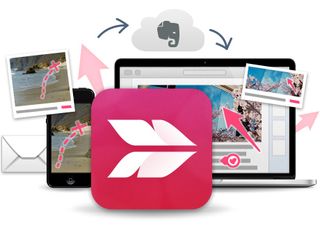
1. Evernote のスキッチ
Evernote の Skitch (新しいタブで開きます)は、スクリーンショットを撮ることに関しては Apple の Mac スクリーンショット ツールとあまり変わりません。選択した領域、全画面、ウィンドウなどからスクリーンショットを撮る機能を提供します。カメラモードもあります。Mac のカメラでセルフィーを撮ります。
Skitch の最大の強みは、ポストキャプチャに関して発揮されます。このアプリには、矢印、線、図形、吹き出し、ピクセル化、ハイライトを画面に追加するなど、ユニークな機能が満載です。ドキュメントを 8 つの異なる形式で保存し、Apple AirDrop やメモなどを通じて共有できます。また、Evernote ユーザーであれば、スナップをサーバーに保存して、他のプラットフォームからアクセスすることもできます。
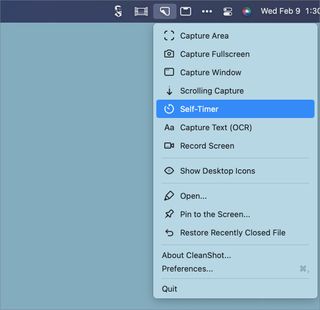
2.クリーンショットX
このアプリのメーカーは、スクリーンショットだけでなく、画面録画、テキスト認識 (OCR)、クラウド統合なども提供するため、1 つに 7 つのアプリが含まれることを約束しています。CleanShot Xには、Setapp サブスクリプション プラン(新しいタブで開きます)の一部であるという追加の利点があり、月額 9.99 ドルで 230 以上の Mac および iOS アプリにアクセスできます。

3. モノスナップ
Monosnapも好評の Mac 用スナップショット ツールです。Skitch と同様に、その強みは注釈、ビデオ録画、ドラッグ アンド ドロップ、ぼかし機能などを含む編集ツールにあります。
無料の Monosnap バージョンは非営利使用のみを目的としており、2 GB の無料クラウド ストレージが付属しています。2 つの有料オファーには、サードパーティの統合、ストレージの追加、チーム管理、その他の追加機能が追加されます。新規ユーザーはどちらのプレミアム バージョンも 30 日間無料で試すことができます。
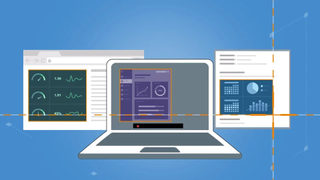
4. TechSmith の Snagit
Windows と Mac で動作するため、職場ではSnagit (新しいタブで開きます)を優先画面キャプチャおよび記録ツールとして選択することがよくあります。このツールを使用すると、スキャナーやカメラから画像をインポートし、従来のスクリーンショット ツールを提供できます。Mac ユーザーの場合、Snagit を使用すると、画像からテキストをキャプチャしてエディタに貼り付けることができます。
Snagit は、Microsoft 365、Box、Slack、Dropbox、Gmail などの最大規模のアプリとうまく統合します。
この多機能ツールは有料版としてのみ利用可能ですが、期間限定で無料試用版として使用できます。
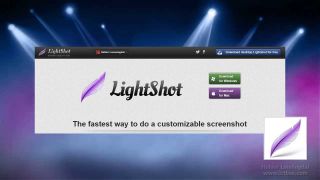
5. ライトショット
軽量の Mac スクリーンショット ソリューションを探している場合は、おそらくLightShotが最適です。これを使用すると、色、形状、テキストなどを使用してスクリーンショットを編集できます。連続したスクリーンショットをすばやく撮ることもできますが、これは他のソリューションにはない機能です。
完全に無料の LightShot は Mac と Windows で利用でき、最もわかりやすいインターフェイスの 1 つを提供します。

6. ドロップラー
最後に、Mac と Windows で利用できるフルサービスのスクリーンショット ツールであるDroplrがあります。この高解像度スニッピング ツールは主にビジネスおよびエンタープライズ顧客をターゲットとしており、クラウド ストレージ、セキュリティ、そしてもちろん画面録画を月額料金で提供します。統合には、eBay、Mailchimp、Intercom、Slack などの統合が含まれます。
Mac にはさまざまなスクリーンショットおよびビデオ録画ツールがあります。組み込みのソリューションを使い続けることも、いくつかの代替案を検討することもできます。各オプションは同じ基本機能を提供します。ただし、編集と保存に関しては、いくつかの違いがあることがわかります。
- Windows 10でスクリーンショットを撮る方法
- Mac VPNでセキュリティをさらに強化しましょう
